Как исправить проблему с экраном загрузки Skyrim Infinite?

Изучите эффективные методы решения неприятной проблемы с бесконечным экраном загрузки Skyrim, гарантируя более плавный и бесперебойный игровой процесс.
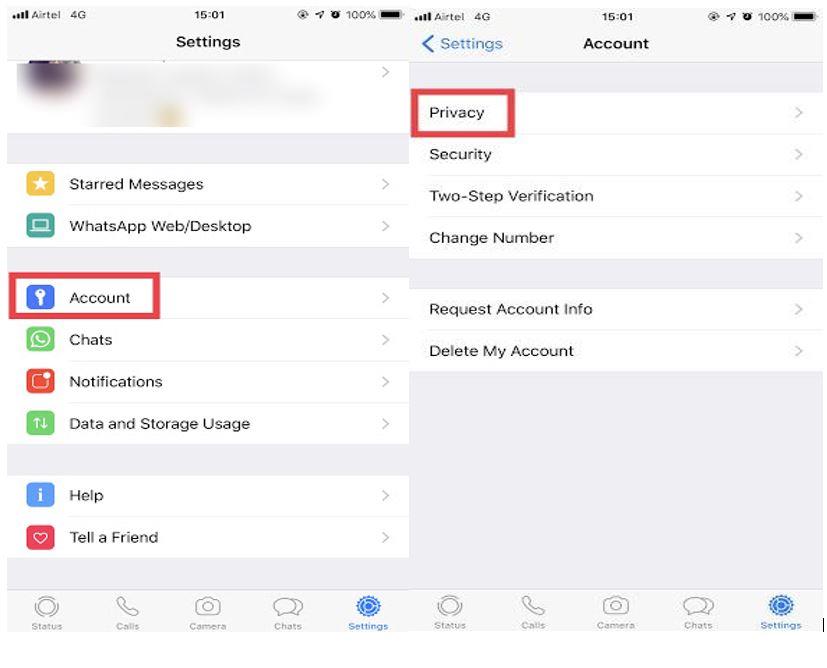
Пользователи всегда обеспокоены поиском способов заблокировать свои приложения по соображениям безопасности. В App Store нет приложения для блокировки приложений, так как Apple может не захотеть позволять сторонним приложениям брать на себя функции безопасности. Блокировка приложения в основном нужна для ваших приложений в социальных сетях, так как никто не хочет, чтобы кто-то заглядывал в чаты и делился медиа.
Наконец, WhatsApp теперь позволяет заблокировать приложение с помощью FaceID или Touch ID для своего приложения iOS. Итак, теперь вы можете заблокировать свой WhatsApp и защитить свои чаты с помощью FaceID или Touch ID. Добавление этой замечательной функции во всемирно используемое приложение - разумный ход.
Разве не было бы замечательно, если бы Apple начала добавлять функции блокировки приложений в свое собственное приложение на iOS? Что ж, а пока мы можем надеяться, что другие сторонние разработчики добавят функцию блокировки в приложения.
Если у вас нет iPhone и вы хотите заблокировать чаты WhatsApp на своем Android-устройстве, вы должны попробовать приложение Locker for Whats Chat - приложение Secure Private Chat . Это бесплатное приложение обеспечивает безопасность ваших личных и групповых чатов в WhatsApp и обеспечивает конфиденциальность. Вы можете заблокировать отдельный чат или весь WhatsApp с помощью ПИН-кода.
В этом посте мы поговорим о том, как заблокировать WhatsApp на Android или iPhone с помощью отпечатка пальца / Face ID.
Также, должен:-
Как перенести сообщения WhatsApp с iPhone ... Теперь перенести разговор в WhatsApp с iPhone на Android стало проще, чем когда-либо. Все, что вам нужно сделать, это получить ...
Шаги по блокировке WhatsApp на iPhone
Шаг 1. Запустите WhatsApp на своем iPhone.
Шаг 2. Найдите вкладку «Настройки» в нижней части приложения.
Шаг 3: Перейдите в Учетную запись, затем Конфиденциальность.
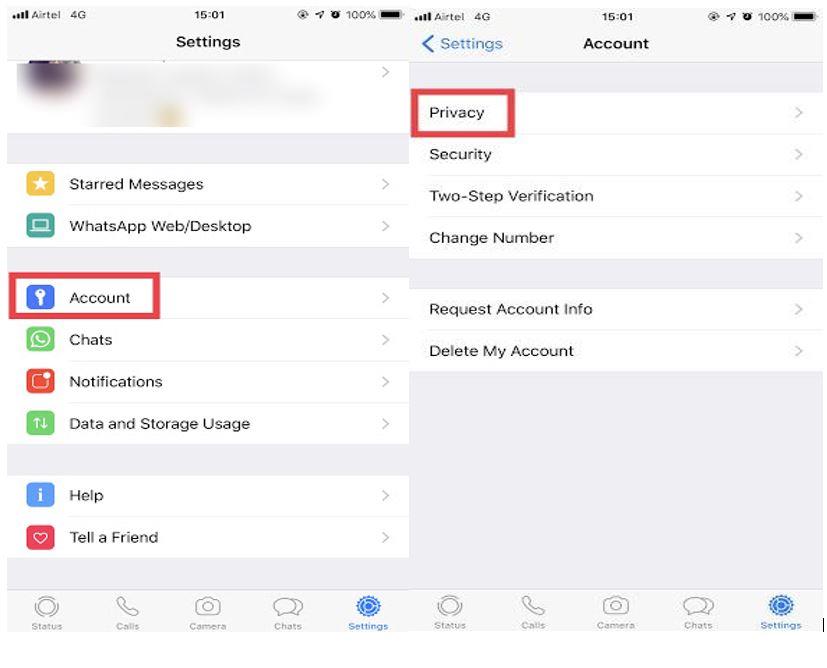
Шаг 4: Перейдите к блокировке экрана и нажмите на нее.
Шаг 5: Нажмите тумблер рядом с «Требовать Touch ID / FaceID».
Примечание. Параметр «Требовать Touch ID / FaceID» зависит от модели вашего iPhone. Для iPhone X и новых версий будет требоваться Face ID, а для iPhone 8 и более старых версий вы получите Require Touch ID.
Вы также сможете выбрать, хотите ли вы заблокировать WhatsApp сразу после выхода или через 1 минуту, через 15 минут, через 1 час и более. Выберите предпочтительный вариант.
С этого момента всякий раз, когда вы запускаете WhatsApp на iPhone, вам нужно использовать Touch ID или Face ID для доступа к чату.
Примечание. Несмотря на то, что WhatsApp заблокирован, вы все равно можете отвечать на сообщения WhatsApp из Центра уведомлений.
Читайте также: -
Locker for Whats Chat App: Уникальное приложение ... Хотите заблокировать свои личные и групповые чаты, но не все приложение в WhatsApp? Попробуйте Locker для WhatsApp, который ...
Таким образом, вы можете заблокировать Whatsapp с помощью своего отпечатка пальца или FaceID на iPhone, а для Android вы можете получить приложение Locker for Whats Chat - приложение Secure Private Chat для защиты ваших чатов WhatsApp.
Изучите эффективные методы решения неприятной проблемы с бесконечным экраном загрузки Skyrim, гарантируя более плавный и бесперебойный игровой процесс.
Я внезапно не могу работать со своим сенсорным экраном, на который жалуется HID. Я понятия не имею, что поразило мой компьютер. Если это вы, вот несколько исправлений.
Прочтите это полное руководство, чтобы узнать о полезных способах записи вебинаров в реальном времени на ПК. Мы поделились лучшим программным обеспечением для записи вебинаров, а также лучшими инструментами для записи экрана и видеозахвата для Windows 10, 8, 7.
Вы случайно нажали кнопку доверия во всплывающем окне, которое появляется после подключения вашего iPhone к компьютеру? Вы хотите отказаться от доверия этому компьютеру? Затем просто прочтите эту статью, чтобы узнать, как отменить доверие к компьютерам, которые вы ранее подключали к своему iPhone.
Хотите знать, как транслировать «Аквамен», даже если он недоступен для потоковой передачи в вашей стране? Читайте дальше, и к концу статьи вы сможете насладиться Акваменом.
Узнайте, как легко сохранить веб-страницу в формате PDF, а также откройте для себя различные методы и инструменты для преобразования веб-контента в переносимые файлы PDF для автономного доступа и совместного использования.
Добавляйте примечания к PDF-документам. Это подробное руководство поможет вам добавлять примечания к PDF-документу различными способами.
Этот блог поможет пользователям загрузить, установить и обновить драйвер Logitech G510, чтобы они могли в полной мере использовать функции этой клавиатуры Logitech.
Изучите шаги по устранению неполадок и проверенные методы решения проблем с задержкой в Rainbow Six Siege, чтобы обеспечить более плавный и приятный игровой процесс.
Этот блог поможет геймерам менять регионы в League of Legends и играть из разных регионов по всему миру.









